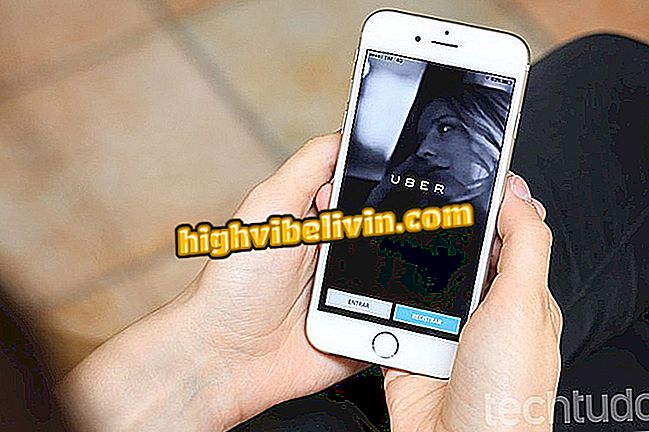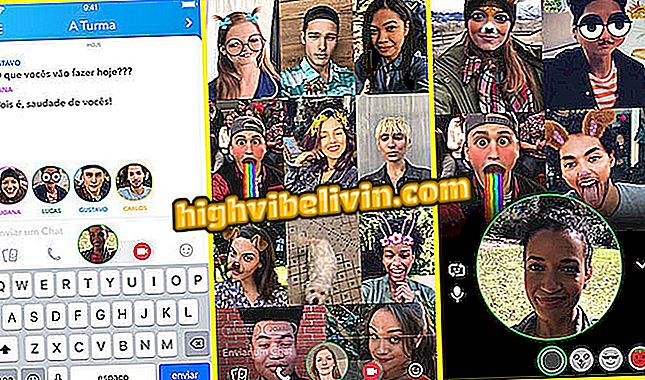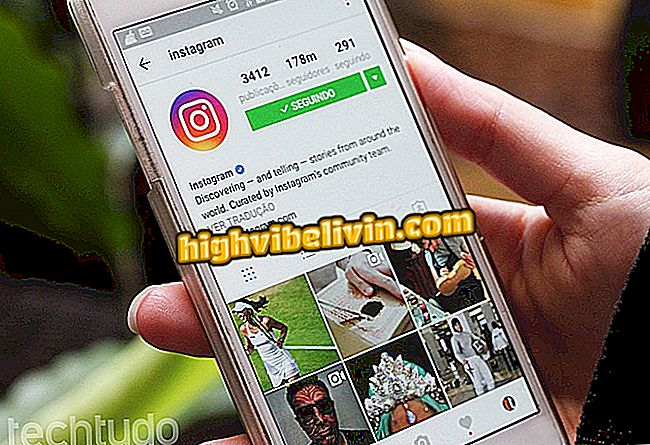Cum se utilizează Canva pentru a edita imagini prin intermediul telefonului mobil
Canva este un editor gratuit care vă permite să creați arte fără complicații de la telefonul mobil. Aplicația poate fi utilizată pentru a produce felicitări, invitații, acoperirea imaginilor pentru rețelele sociale și chiar reluări. Marea diferență a aplicației este în galeria de șabloane, care se bazează pe o mare varietate de modele gata. O altă evidențiere este premiile primite în cadrul conferinței Google I / O.
Check out, în pasul următor, cum să utilizați Canva pentru a crea arte prin telefonul mobil. Procedura a fost efectuată pe un iPhone (iOS), dar sfaturile sunt valabile și pentru smartphone-urile Android.

Aflați cum să utilizați aplicația Canva pentru a crea unelte pe telefon
Canva: cum să creezi o fotografie de copertă pentru CD și playlist pe mobil
Pasul 1. Instalați aplicația Canva pe telefon. Când îl deschideți pentru prima dată, va trebui să vă conectați la contul dvs. sau să creați o înregistrare gratuită.

Conectați-vă la contul dvs. sau creați un cont
Pasul 2. În ecranul principal, veți vedea galeria de șabloane disponibile. Utilizați categoriile din partea de sus a ecranului sau căutați pentru a găsi șablonul dorit și apăsați pe acesta pentru al edita.

Selectați modelul dorit
Pasul 3. Când atingeți un text, puteți schimba fontul, alinierea, culoarea și spațierea. Utilizați butoanele care apar în jurul textului pentru a roti sau a schimba dimensiunea casetei. Dacă doriți să editați expresia, faceți dublu-clic pe ea.

Editarea textului șablonului
Pasul 4. Pentru a edita imaginea de fundal, apăsați pe ea. Puteți alege o fotografie salvată pe telefonul dvs. mobil, utilizați fișierul bibliotecii Canva sau o culoare solidă. Orice modificare poate fi anulată utilizând pictograma săgeată stânga din partea de sus a ecranului.

Schimbarea imaginii de fundal
Pasul 5. Alte obiecte pot fi editate în același mod: atingeți cifra pentru a afișa opțiunile disponibile. În partea de jos a ecranului, puteți schimba culoarea și transparența. Utilizați butoanele de la capetele dreptunghiului de selecție pentru a mări sau micșora imaginea. Butonul cerc servește la rotirea obiectului.

Editarea culorii, dimensiunii și orientării obiectelor
Pasul 6. Dacă doriți să adăugați elemente noi - cum ar fi câmpuri de text, obiecte, pagini sau logo-uri - atingeți butonul "+" din colțul din dreapta jos al ecranului.

Adăugarea de obiecte noi
Pasul 7. Când ați terminat, atingeți Partajare în colțul din dreapta sus al ecranului și alegeți formatul în care doriți să exportați fișierul. În cele din urmă, puteți să salvați imaginea în galerie sau să distribuiți în rețele sociale sau mesageri.

Exportând arta creată în Canva
Gata! Bucurați-vă de sfaturile de a crea unelte de calitate utilizând aplicația Canva de pe telefon.
Care este cea mai bună aplicație gratuită de editare a fotografiilor? Nu puteți răspunde la acest subiect